
William Charles
0
3923
636
La mayoría de los usuarios de PC pasan sin actualizar su BIOS. Después de todo, el rendimiento de la PC a menudo no se ve afectado por la versión de su BIOS. Entonces, ¿por qué lo harías? Dos palabras: estabilidad continua.
Un BIOS obsoleto puede limitar el rendimiento de la PC, disminuir la estabilidad de la PC, debilitar la configuración de overclock y permanecer incompatible con ciertos dispositivos. Cuando se enfrentan a problemas, la mayoría de los usuarios de PC intentarán todo en el libro sin darse cuenta de que sus problemas provienen de un BIOS obsoleto. La recomendación general es: estás bien, hasta que comiences a notar problemas de compatibilidad de hardware.
Aquí le mostraremos cómo actualizar de forma segura su BIOS UEFI.
¿Qué es un BIOS UEFI??
los BIOS (Sistema básico de entrada / salida) actúa como una especie de disparador, buscando y activando su hardware. También dicta los dispositivos de arranque, el software de refuerzo de la CPU, la configuración de overclock. Aquí compartimos cómo funciona el overclocking, completo con una guía paso a paso para obtener un aumento de rendimiento de su CPU de manera segura. y varios otros parámetros.
También es responsable de probar sus componentes de hardware, como el disco duro y la GPU, a través de una secuencia llamada POST (Power-On Self-Test). La mayoría está familiarizada con el BIOS a través de problemas asociados con la conexión de hardware. Por ejemplo, su BIOS enviará un error a su pantalla si la conexión SATA del disco duro está desconectada.

UNA UEFI (Interfaz de firmware extensible de United) BIOS es la forma más moderna del BIOS. UEFI BIOS comparte muchas características similares con la vieja escuela, a menudo llamada legado - Versiones de BIOS. La mayor innovación en el BIOS UEFI es su interfaz de usuario (UI) en la que se puede hacer clic y más accesible..
El BIOS UEFI también permite excelentes características adicionales como monitoreo de hardware, accesibilidad de overclocking más conveniente, perfiles de overclock y capacidades de flasheo más fáciles. Tenga en cuenta la diferencia entre el BIOS anterior con el nuevo MSI Click BIOS 4 a continuación.
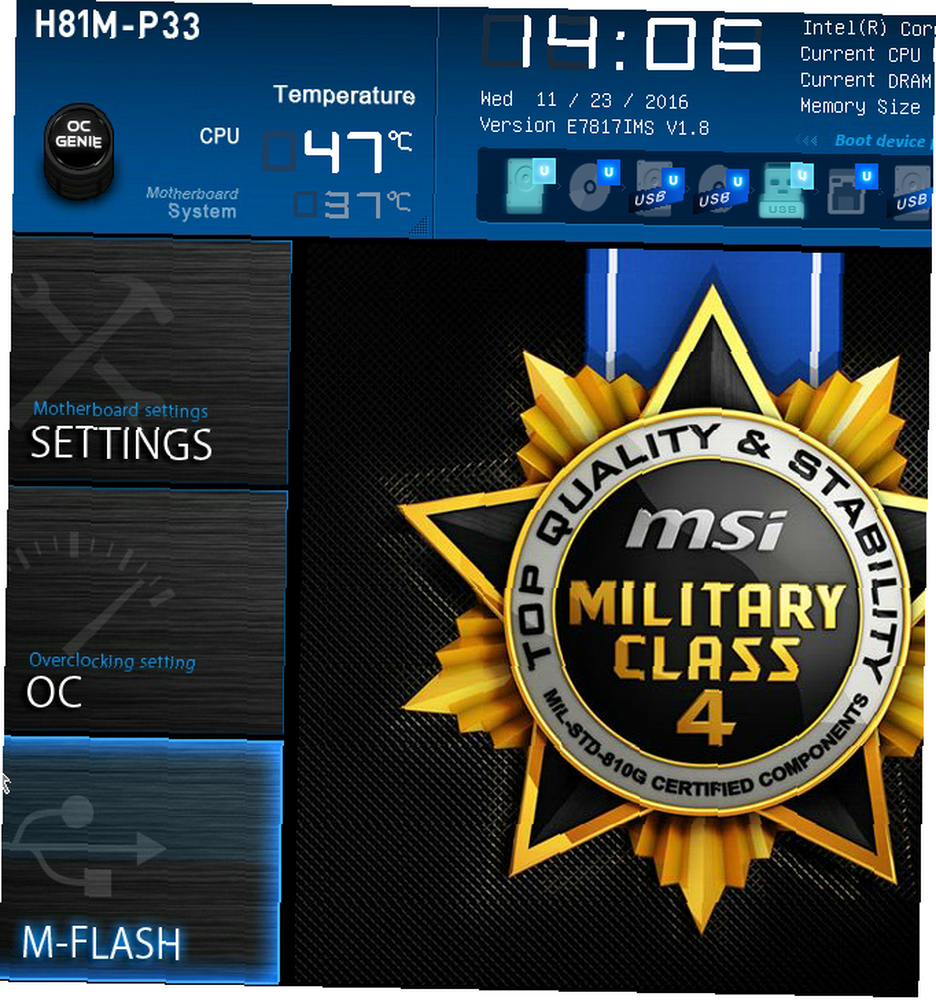
El advenimiento de UEFI BIOS Descubra su BIOS y aprenda a aprovecharlo al máximo Descubra su BIOS y aprenda a aprovecharlo al máximo ¿Qué diablos es el BIOS? ¿Es realmente tan importante saberlo? Creemos que sí y, afortunadamente, es bastante fácil. Permítanos presentarle. las versiones dieron paso a sistemas de almacenamiento masivo (> 2.2 TB) que no funcionarían en el BIOS heredado. También permite entornos previos al arranque que se pueden usar cuando sea necesario para mover archivos, diagnosticar problemas e incluso navegar por Internet sin la necesidad de un sistema operativo (SO).
Cada versión de BIOS depende de la marca y modelo de la placa base. Algunas placas base más antiguas no permitirán un BIOS UEFI, mientras que las más nuevas lo harán. Sin embargo, el proceso para actualizar su BIOS generalmente es el mismo.
Encontrar su versión de BIOS UEFI
Las versiones de BIOS pueden diferir de una a otra, aunque rara vez por mucho. Actualizar su versión de BIOS o instalar una versión anterior puede permitir diferentes capacidades. Se recomienda instalar las últimas versiones de todo el software, incluido su BIOS, para garantizar la máxima compatibilidad y protección.
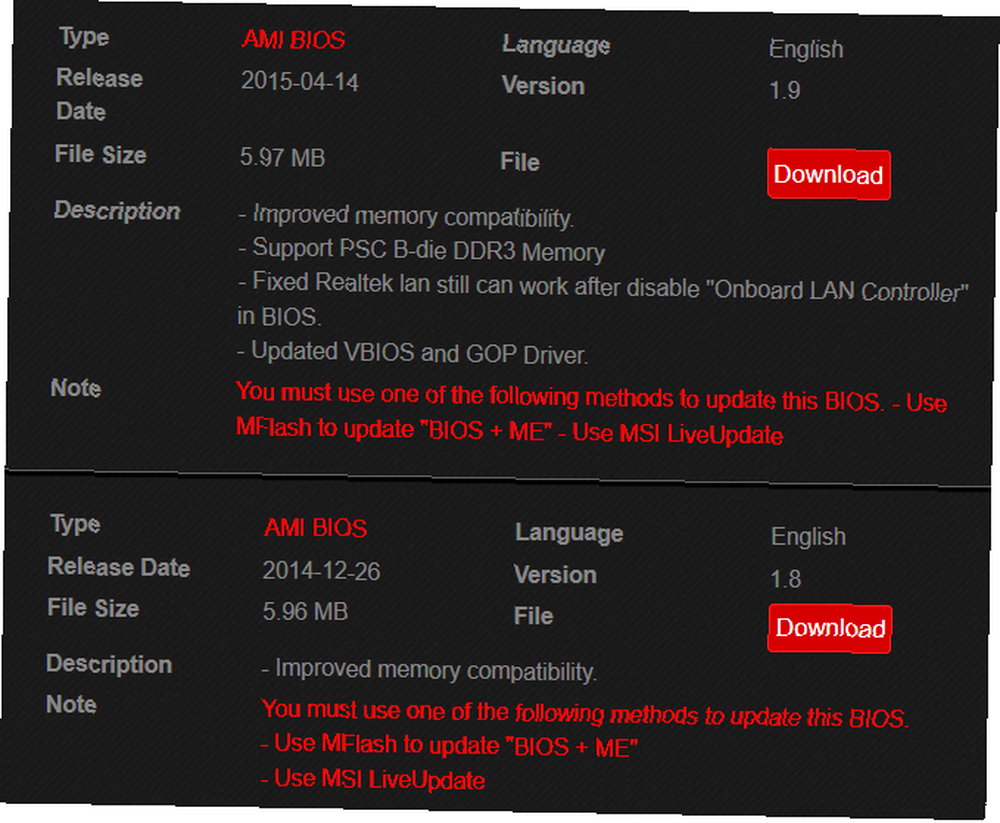
Puede acceder a sus versiones de BIOS disponibles buscando en su modelo de placa base. Puede encontrar el nombre del modelo y el número de su placa base a través de su símbolo del sistema. Para abrir su símbolo del sistema, presione Tecla de Windows + R, que abre la ventana Ejecutar. Aquí escribe cmd y haga clic Okay. Ahora, ingrese lo siguiente en su símbolo del sistema:
zócalo wmic obtener producto, FabricanteLa marca y el modelo de su placa base deben aparecer en el símbolo del sistema Comandos CMD Todos los usuarios de Windows deben conocer los comandos CMD Todos los usuarios de Windows deben saber Los comandos CMD siguen siendo herramientas esenciales para los usuarios de Windows. Este artículo cubre quince de los comandos más útiles que necesita. . Google esta información con el agregado bios etiqueta para encontrar las versiones de BIOS disponibles para descargar. Puede que tenga que buscar descargas de BIOS bajo un Apoyo categoría.
Considere cuidadosamente qué versión de su BIOS le gustaría usar. Si desea verificar la versión de su BIOS, abra el símbolo del sistema nuevamente y escriba lo siguiente;
información del sistemalos Versión de BIOS aparece al lado del parámetro respectivo en la lista.
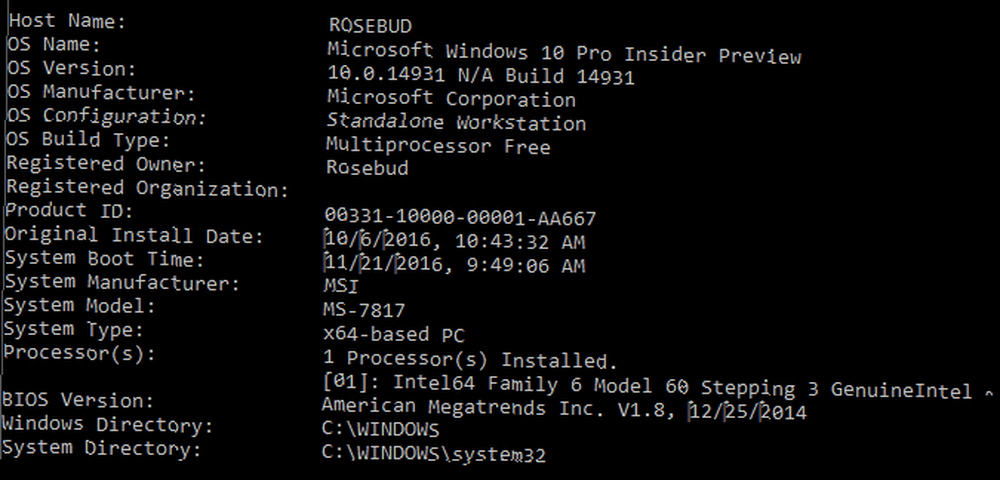
Actualmente tengo la versión 1.8 instalada en mi PC. Tras una investigación adicional, encontré que la última versión es 1.9. Actualizaré mi versión actual a esta nueva versión.
Archivos BIOS
Las actualizaciones de UEFI BIOS se componen de dos archivos principales:
- Un archivo TXT que detalla las actualizaciones específicas realizadas a esta versión de BIOS.
- El archivo EXE real para su actualización de BIOS. Lea el archivo de texto antes de actualizar.
Notarás que no puedes abrir el archivo EXE como un archivo ejecutable normal. En lugar de instalarlo, el archivo debe actualizarse. Parpadear un dispositivo significa borrar el software de una unidad para instalar otra versión de ese mismo software. El proceso deriva su nombre del uso de memoria flash de la BIOS, en lugar de mecánica, memoria NAND y eMMC: todo lo que necesita saber sobre la memoria flash NAND y eMMC: todo lo que necesita saber sobre la memoria flash El mundo sería un lugar triste sin memoria flash. Pero, ¿qué hay de la memoria flash realmente entiendes? Estos son los elementos esenciales que debe saber para realizar compras informadas.! .
Como está actualizando su BIOS en lugar de actualizarlo, un apagado inesperado puede tener serias consecuencias y puede inutilizar su PC. Asegúrese de que su USB y fuente de alimentación estén seguros antes de continuar. Si se altera el proceso, la BIOS no puede volver a una versión anterior por la naturaleza de su proceso. Es por eso que muchos usuarios se sienten intimidados por las actualizaciones del BIOS, a pesar de que es un proceso simple.
Destellando su BIOS UEFI
Es mejor no instalar su BIOS dentro del entorno normal del sistema operativo. Necesitará descomprimir y mover sus archivos de su carpeta BIOS al directorio raíz (más externo) de un dispositivo de almacenamiento, como una unidad flash. Una vez que haya guardado sus archivos en la carpeta raíz de su unidad USB, conéctelos a su computadora y reinicie la PC. Luego, ingrese su BIOS Cómo ingresar al BIOS en Windows 10 (y versiones anteriores) Cómo ingresar al BIOS en Windows 10 (y versiones anteriores) Para ingresar al BIOS, generalmente presiona una tecla específica en el momento adecuado. Aquí se explica cómo ingresar al BIOS en Windows 10. y ubicar la opción de flash.
Navegar a M-Flash (o el equivalente de tu BIOS).
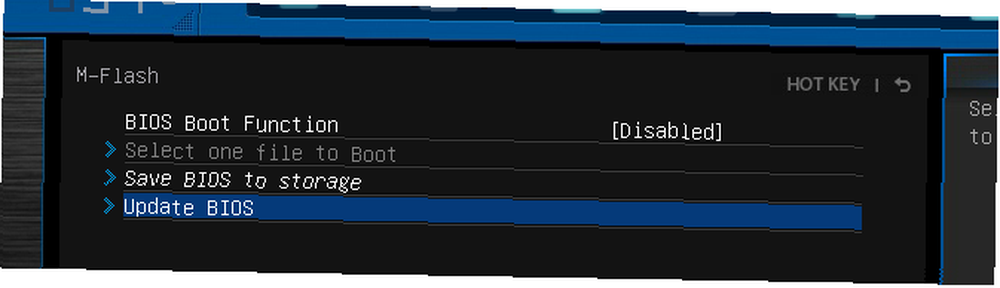
Hay dos categorías en el caso anterior: BIOS y BIOS + ME. ME (Management Engine), específicamente, el motor de administración de Intel, controla el monitor de hardware 13 Herramientas de diagnóstico de Windows para verificar el estado de su PC 13 Herramientas de diagnóstico de Windows para verificar el estado de su PC Use estas herramientas de diagnóstico para ejecutar una verificación de estado de la PC y solucionar problemas. Algunos admiten diagnósticos de Windows 10, específicamente. y el entorno en el que se puede hacer clic que ves dentro de tu UEFI BIOS.
A menudo, la descarga de su BIOS incluirá tanto su BIOS como sus archivos ME, por lo que no necesita instalarlos manualmente. De hecho, la mayoría de las versiones de BIOS requerirán que lo instale como BIOS y ME para garantizar que el motor de administración sea compatible con el BIOS.
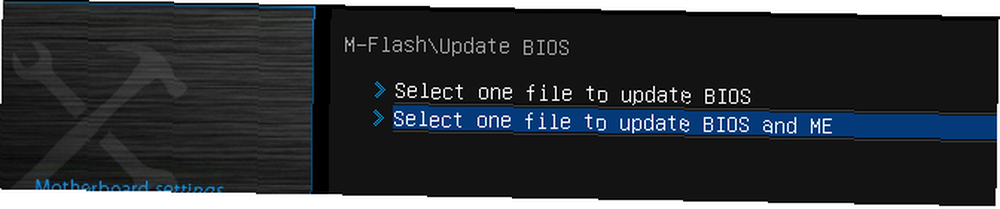
M-Flash le pedirá que cargue su archivo BIOS. Ubique su archivo en la carpeta USB raíz y comience el proceso.
Advertencia: asegúrese de no perder energía en su PC durante este proceso. Dado que su BIOS es responsable de cargar el orden de arranque, un apagado inesperado durante una actualización del BIOS puede dejar su PC inutilizable. Asegúrese de que su PC esté conectada a su suministro de energía firmemente antes de llevar a cabo la actualización de su BIOS.
Vuelva a verificar la versión del BIOS
Su actualización de BIOS puede requerir varios reinicios para BIOS y ME, así que espere hasta que el proceso total haya finalizado. Luego, ingrese su BIOS nuevamente o verifique la versión de su BIOS utilizando el método de símbolo del sistema. Debería poder ver su versión de BIOS recién actualizada en la parte superior de la pantalla.

¡Eso es! Hay una gran cantidad de tabú detrás de la actualización de su BIOS a menos que sea absolutamente necesario, pero el proceso realmente es simple, indoloro y puede evitar que surjan varios problemas de PC en el futuro.
Con el nuevo BIOS!
Incluso los usuarios más exigentes de PC a menudo se quedan sin actualizar su BIOS. Eso está bien, hasta que algo se vuelva loco y experimente problemas debido a un BIOS desactualizado. Evite eso actualizando su BIOS ahora!
¿Has actualizado tu BIOS últimamente? ¿Encontraste esta guía fácil de usar? Háganos saber en los comentarios a continuación!











